Oprava WiFi nefunguje na telefonu, ale funguje na jiných zařízeních
 Přidal Lisa Ou / 15. ledna 2024, 09:00
Přidal Lisa Ou / 15. ledna 2024, 09:00 Proč WiFi nefunguje na mém telefonu, ale funguje na jiných zařízeních? Šli jsme do domu mého přítele a pokusili jsme se připojit naše zařízení k WiFi, abychom mohli hrát online hry. Nepodařilo se však připojit pouze mému telefonu, zatímco telefony mých přátel mají nyní přístup k internetu. Proč se to děje a může někdo vypracovat nějaké postupy, jak to opravit? Děkuji.
Musí být frustrující nezískat přístup k internetu, zatímco zařízení ostatních se rychle připojila k WiFi. Pokud to vidíte na úrovni povrchu, může to být jednoduchý problém, ale ve skutečnosti má tolik efektů. Například jako výše uvedená situace plánujete hrát online hry se svými přáteli. Bez přístupu k WiFi vám však brání v připojení.
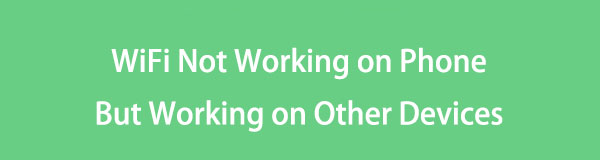
Tento případ se netýká pouze hraní online her. Pokud na vašem telefonu nefunguje WiFi, může to mít vliv i při vytváření projektů nebo úkolů, protože vám brání ve zkoumání. Naštěstí jste zadali tento příspěvek obsahující řešení tohoto problému. Neváhejte procházet níže a odhalit je a jejich podrobné postupy.

Seznam příruček
FoneLab umožňuje opravit iPhone / iPad / iPod z režimu DFU, režimu obnovy, loga Apple, režimu sluchátek atd. Do normálního stavu bez ztráty dat.
- Opravte problémy se systémem iOS.
- Extrahujte data z deaktivovaných zařízení iOS bez ztráty dat.
- Je bezpečný a snadno použitelný.
Část 1. Proč WiFi nefunguje na mém telefonu, ale funguje na jiných zařízeních
Než přistoupíte k řešením, možná vás bude zajímat, proč WiFi na vašem iPhone na rozdíl od jiných zařízení nefunguje. Pokud ano, počáteční příčinou, na kterou se můžete podívat, je přetížení sítě. Možná je k síti WiFi připojeno příliš mnoho zařízení, což způsobuje její přetížení a zastavení dalších připojení. Odpojení nepoužívaných zařízení tedy může pomoci a příště nezapomeňte omezit ta, která se budou připojovat, abyste předešli přetížení.
Mezitím mohou být problémem také jednoduché problémy s připojením k síti. Možná váš telefon není v dosahu routeru a nemůže dosáhnout WiFi. Nebo jste možná zapnuli režim Letadlo, což způsobilo deaktivaci WiFi. Mezi další možné důvody patří závady, nesprávné heslo WiFi a další. Bez ohledu na to si přečtěte informace níže, jak to opravit.
Část 2. Oprava WiFi nefunguje na telefonu, ale funguje na jiných zařízeních
Pro WiFi, které nefunguje na vašem telefonu, ale funguje na jiných, je k dispozici několik řešení. Ale po zvážení jsou zde hlavní postupy, které se dostaly do tohoto článku.
Řešení 1. Restartujte telefon a směrovač
Když se u zařízení vyskytne problém, první věc, kterou lidé udělají, je restartovat jej. To je také případ vašeho telefonu a WiFi routeru. Opravuje základní problémy během minut nebo sekund bez jakýchkoli potíží. Restartování může být nejsnazší proces, který uvidíte mezi metodami opravy, se kterými se setkáte, takže je to nejvhodnější technika, kterou je třeba provést jako první.
Postupujte podle níže uvedených bezproblémových kroků a opravte, že WiFi nefunguje na telefonu Android, ale funguje na jiných zařízeních restartováním telefonu a routeru:
Restartujte telefon Android: Přejetím prstem po obrazovce telefonu zobrazte panel oznámení a zobrazte a klepněte na Vypínač ikonu v pravé horní oblasti. Když se zobrazí možnosti, vyberte Restart .
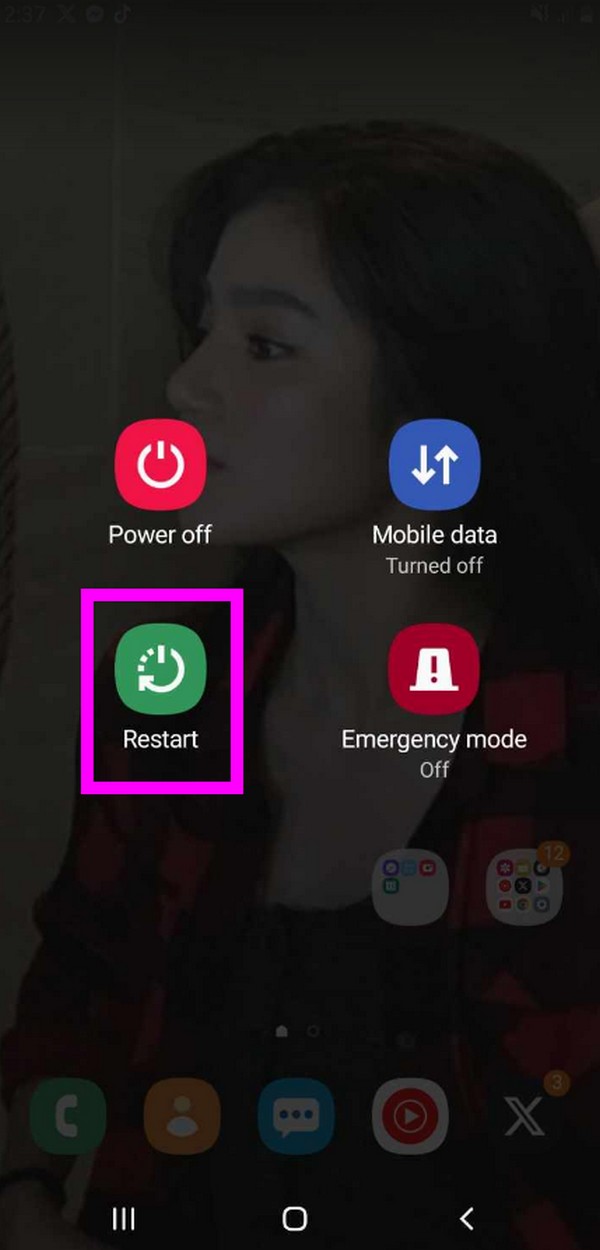
Restartujte iPhone: Stiskněte a podržte iPhone Strana a objem Down kláves současně, dokud se neobjeví posuvník. Poté jej přetažením doprava restartujte iPhone.
Tlačítko napájení stiskněte pouze v případě, že máte iPhone bez Face ID.
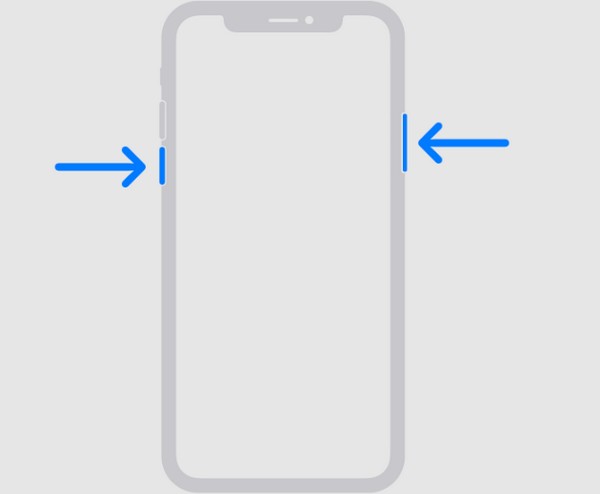
Restartujte router: Odpojte router a počkejte alespoň 60 sekund. Poté jej znovu zapojte a v případě potřeby zapněte napájení. Poté počkejte alespoň 2 minuty a vyzkoušejte připojení.
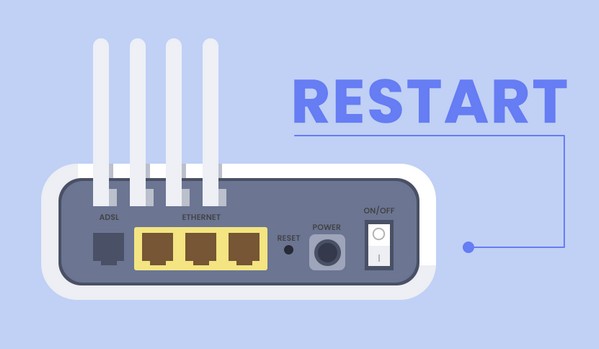
FoneLab umožňuje opravit iPhone / iPad / iPod z režimu DFU, režimu obnovy, loga Apple, režimu sluchátek atd. Do normálního stavu bez ztráty dat.
- Opravte problémy se systémem iOS.
- Extrahujte data z deaktivovaných zařízení iOS bez ztráty dat.
- Je bezpečný a snadno použitelný.
Řešení 2. Znovu se připojte k síti WiFi
Problém může také pomoci vyřešit odpojení a opětovné připojení zařízení k síti WiFi. Možná došlo k chybě pouze při prvním pokusu o připojení, a proto WiFi nefungovalo. Zkuste tedy zapomenout na síť a poté zařízení znovu připojte. Možná, že tentokrát budete úspěšně připojeni jako ostatní.
Chcete-li opravit, že Wi-Fi nefunguje na telefonu Samsung, ale funguje na jiných zařízeních, postupujte podle následujících pokynů, které lze spravovat, tím, že se znovu připojíte k síti:
Krok 1Dostat se do Nastavení > Připojení > WiFi, Pod Aktuální síť vyberte ikonu ozubeného kola vedle WiFi, ke které jste připojeni. Poté stiskněte Zapomenout tlačítko ve spodní části další obrazovky pro odpojení.
Krok 1Poté se vraťte na obrazovku WiFi a znovu klepněte na síť. Poté zadejte heslo pro opětovné připojení.
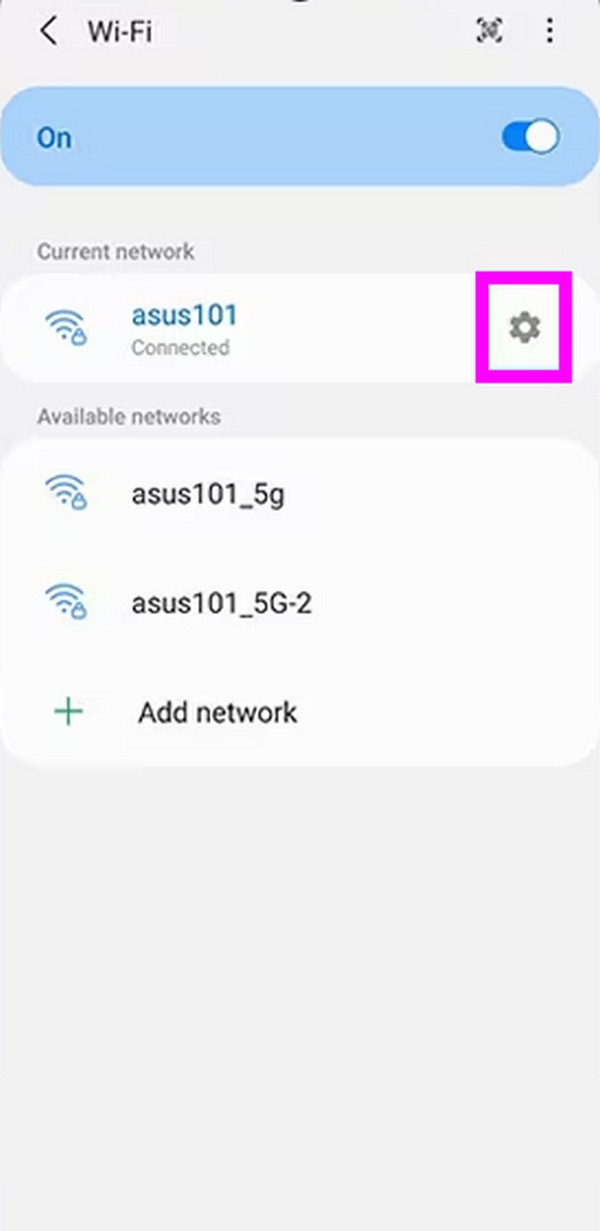
Co když máte iPhone?
Krok 1Dostat se do Nastavení, poté vyberte položku WiFi kartu pro zobrazení možností na obrazovce. Poté v seznamu klepněte na i vedle sítě Wi-Fi, ke které jste se pokusili připojit. Poté klepněte na Zapomeňte na tuto síť.
Krok 2Po odpojení se vraťte do WiFi a znovu klepněte na síť WiFi. Nakonec zadejte požadované přihlašovací údaje pro opětovné připojení.
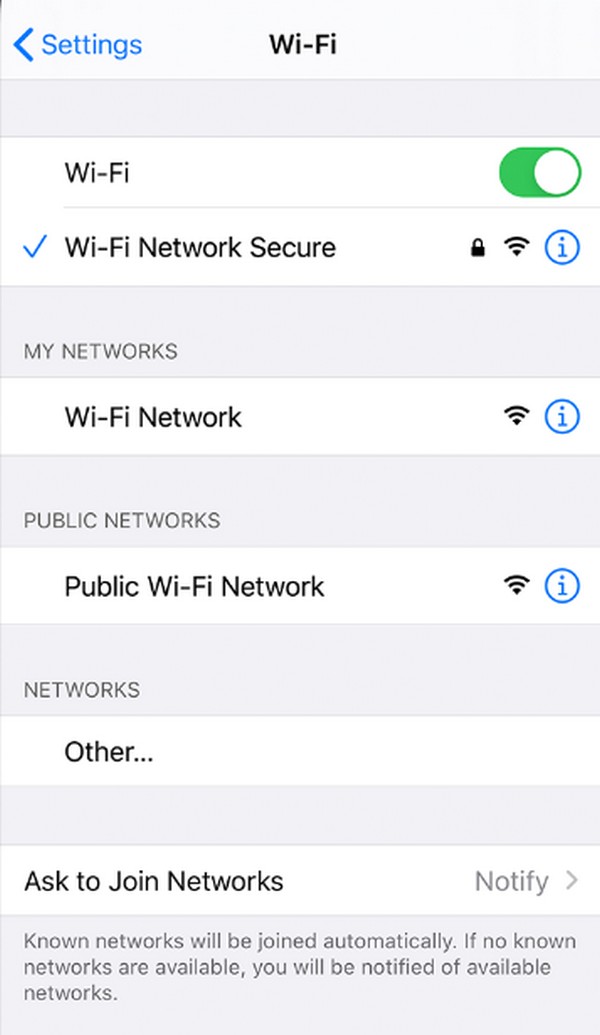
Řešení 3. Aktualizujte software telefonu
Zastaralý software může někdy způsobit selhání procesů, kterými se v telefonu pohybujete. Proto vám doporučujeme provést aktualizaci, pokud ještě není upgradována na nejnovější dostupnou verzi. Tímto způsobem budou problémy, jako jsou problémy s kompatibilitou, omezená podporovaná zařízení atd., z cesty. K dispozici budou také opravy chyb a vylepšení umožňující připojení telefonu k síti WiFi.
Pamatujte na bezbolestné pokyny níže, jak opravit WiFi, které nefunguje na telefonu, ale funguje na jiných zařízeních iPhone aktualizace verze iOS:
Krok 1Otevřená Nastavení a zvolte Aktualizace softwaru. Poté vyberte Zkontrolovat aktualizace volba.
Krok 2vybrat Stažení a instalace pro aktualizaci softwaru telefonu na nejnovější verzi.
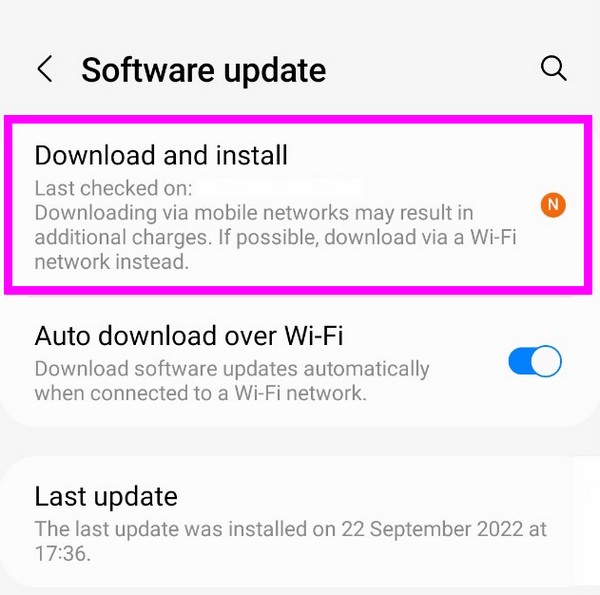
Podobně můžete aktualizovat operační systém Android podle následujících kroků:
Krok 1Hlava do Nastavení a ujistěte se, že vaše zařízení má přístup k internetu, než přistoupíte k Aktualizace softwaru sekce.
Krok 2Dále klepněte na Stažení a instalace aktualizujte svůj operační systém Android na nejnovější verzi.
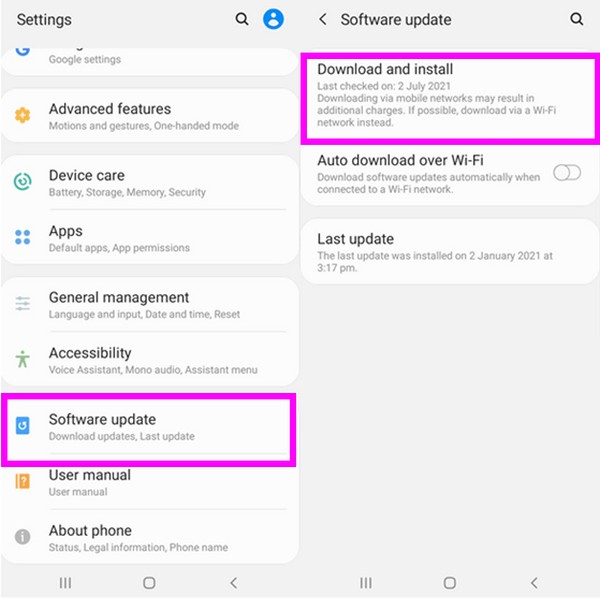
Řešení 4. Přední program pro obnovu systému třetí strany, který si nesmíte nechat ujít
Mezitím to zkuste Obnovení systému FoneLab iOS pokud WiFi na vašem iPhone nebo jiném iOS zařízení nefunguje. Tento program je celkovým řešením pro téměř jakýkoli systémový problém, včetně problémů s funkcemi WiFi. Jakmile si jej nainstalujete do počítače, navigace k opravě poškození systému bude plynule následovat a můžete očekávat, že bude bezproblémová. Jednou z jeho výhod je také to, že nabízí režim opravy, který nevyžaduje mazání dat vašeho zařízení.
FoneLab umožňuje opravit iPhone / iPad / iPod z režimu DFU, režimu obnovy, loga Apple, režimu sluchátek atd. Do normálního stavu bez ztráty dat.
- Opravte problémy se systémem iOS.
- Extrahujte data z deaktivovaných zařízení iOS bez ztráty dat.
- Je bezpečný a snadno použitelný.
Uchopte jednoduchý postup níže jako vzor pro opravu nefunkčnosti WiFi na iPhonu Obnovení systému FoneLab iOS:
Krok 1Získejte instalační program nástroje na oficiálním webu FoneLab iOS System Recovery přes Stažení zdarma tab. Po stažení jej použijte k instalaci a poté spusťte Obnova systému iOS program poté.
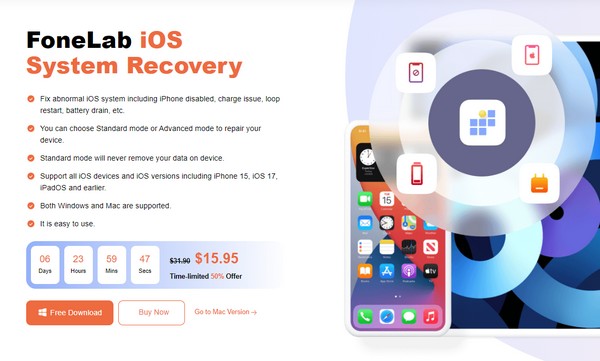
Krok 2V pravém horním rohu primárního rozhraní vyberte Obnovení systému iOS a poté klikněte Home na další. Ujistěte se, že jste propojili iPhone pomocí lightning kabelu, a poté vyberte Pokročilý režim nebo Standardní režim v závislosti na preferovaném typu opravy. Poté klepněte na Potvrdit kartu níže, abyste mohli pokračovat.
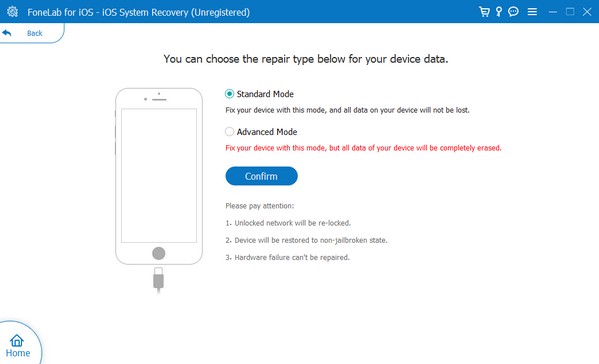
Krok 3Vstupte do režimu obnovy dodržením pokynů určených pro váš model zařízení. Můžete k nim přistupovat kliknutím na verzi vašeho iPhone v horní části rozhraní. Poté si balíček firmwaru stáhne a opraví problém se zařízením.
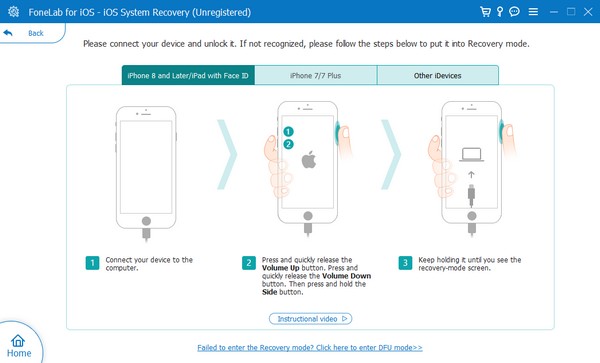
Pokud máte zařízení se systémem Android, můžete mít také verzi pro Android s názvem FoneLab Broken Android Extrakce dat opravit své neznámé problémy v systému Android během několika kliknutí.
Opravte svůj zmrazený, havarovaný, černobílý nebo obrazovky uzamknutý systém Android na normální nebo obnovte data z rozbitého telefonu Android nebo karty SD.
- Opravte problémy se systémem Android a obnovte data z telefonu.
- Extrahovat kontakty, zprávy, WhatsApp, fotografie, atd. Z rozbitého zařízení Android nebo paměťové karty.
- K dispozici jsou data telefonu Android a SD karty.
Krok 1Nainstalujte FoneLab Broken Android Data Extraction a poté klikněte Zlomené stahování dat z Androidu na jeho počátečním rozhraní. Poté si přečtěte popis funkcí na následujícím rozhraní a podle toho vyberte potřeby svého zařízení.
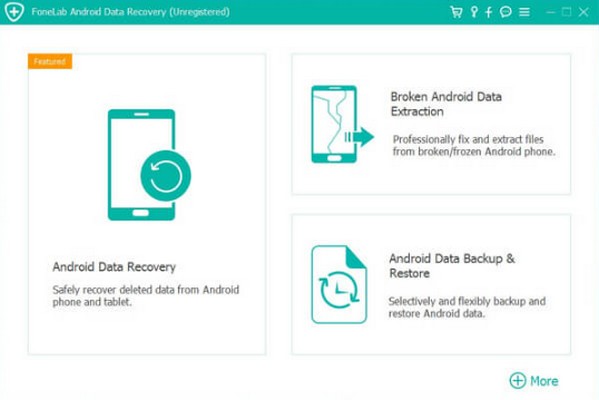
Krok 2Dále zadejte režim a model vašeho zařízení do určených rozevíracích lišt a pokračujte kliknutím na Potvrdit. Po zobrazení pokynů na obrazovce přejděte do režimu stahování a získejte požadovaný balíček pro obnovení pro vyřešení problému se zařízením.
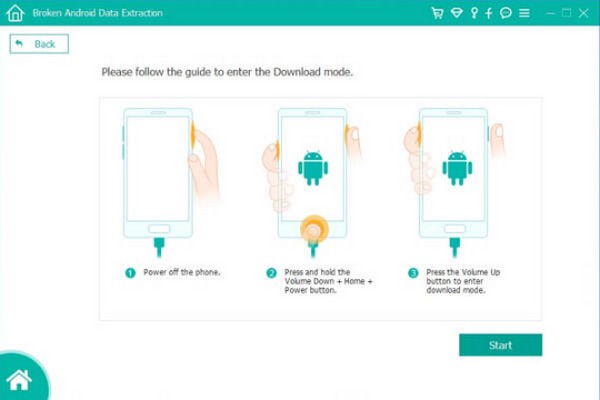
Opravte svůj zmrazený, havarovaný, černobílý nebo obrazovky uzamknutý systém Android na normální nebo obnovte data z rozbitého telefonu Android nebo karty SD.
- Opravte problémy se systémem Android a obnovte data z telefonu.
- Extrahovat kontakty, zprávy, WhatsApp, fotografie, atd. Z rozbitého zařízení Android nebo paměťové karty.
- K dispozici jsou data telefonu Android a SD karty.
Část 3. Nejčastější dotazy o WiFi, které nefunguje na telefonu, ale funguje na jiných zařízeních
Jak mohu mít v telefonu připojení k internetu bez WiFi?
Místo toho použijte mobilní data. Kromě připojení k WiFi síti je efektivní přístup k internetu přes mobilní nebo mobilní data. K tomu však budete potřebovat kredity nebo předplatné, takže to berte na vědomí.
Proč se WiFi stále odpojuje?
Vaše WiFi síť může mít slabý signál nebo jste příliš daleko od routeru. Při připojování se ujistěte, že vzdálenost mezi vaším zařízením a WiFi je dostatečná, abyste si mohli užívat procházení internetu přes WiFi připojení.
Počítejte s výše uvedenými informacemi a strategiemi, abyste opravili, že vaše WiFi nefunguje na telefonu, ale funguje na jiných zařízeních. Ujišťujeme vás, že jsou efektivní a efektivní.
Opravte svůj zmrazený, havarovaný, černobílý nebo obrazovky uzamknutý systém Android na normální nebo obnovte data z rozbitého telefonu Android nebo karty SD.
- Opravte problémy se systémem Android a obnovte data z telefonu.
- Extrahovat kontakty, zprávy, WhatsApp, fotografie, atd. Z rozbitého zařízení Android nebo paměťové karty.
- K dispozici jsou data telefonu Android a SD karty.
